SwiftAcer卡顿死机?应用冲突解决技巧
时间:2025-09-23 11:47:39 441浏览 收藏
golang学习网今天将给大家带来《SwiftAcer运行死机?应用冲突解决方法》,感兴趣的朋友请继续看下去吧!以下内容将会涉及到等等知识点,如果你是正在学习文章或者已经是大佬级别了,都非常欢迎也希望大家都能给我建议评论哈~希望能帮助到大家!
若SwiftAcer电脑死机,先排查软件冲突或资源争用。1. 用任务管理器结束高占用或无响应进程;2. 以安全模式启动,判断是否第三方程序导致问题;3. 检查设备管理器,更新显卡等关键驱动;4. 运行sfc /scannow和DISM修复系统文件;5. 卸载可疑软件或在虚拟机中隔离测试,确认并排除冲突源。
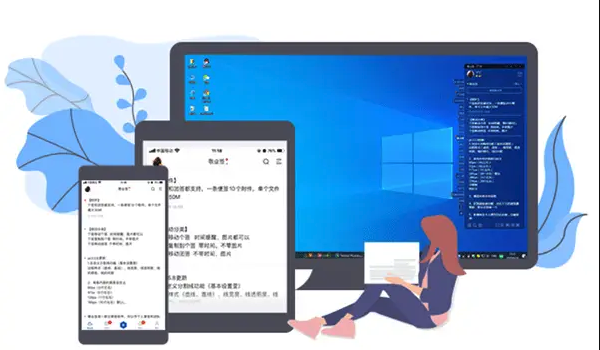
如果您的SwiftAcer电脑在正常使用过程中突然死机,尤其是在运行特定应用程序时,很可能是由于软件之间存在冲突或资源争用。以下是排查和解决此类问题的具体步骤:
一、识别并终止冲突应用
某些应用程序可能因共享库、驱动程序或系统服务发生冲突,导致系统资源耗尽或核心进程崩溃。通过任务管理器可以快速定位高占用或无响应的程序。
1、按下 Ctrl + Shift + Esc 组合键直接打开任务管理器。
2、在“进程”选项卡中,点击“CPU”或“内存”列标题,按使用率排序。
3、查找状态为“无响应”或占用资源异常高的进程。
4、选中该进程,点击右下角“结束任务”,观察系统是否恢复正常。
二、以安全模式启动系统
安全模式会禁用第三方启动项和服务,仅加载最基本的驱动和程序,有助于判断是否由外部软件引发死机。
1、重启电脑,在开机自检画面出现时反复敲击 F8 键(部分机型需先按住Shift键再点击重启)。
2、进入高级启动选项菜单后,使用方向键选择“安全模式”并回车确认。
3、登录系统后,尝试复现之前的操作流程,若系统稳定运行,则说明是某个非系统组件导致冲突。
4、逐步启用最近安装的软件,定位具体冲突源。
三、检查并更新驱动程序
过时或损坏的驱动程序常与应用程序产生兼容性问题,特别是显卡、声卡和网络适配器等关键设备。
1、右键点击“此电脑”,选择“管理”,进入“设备管理器”。
2、展开各个硬件类别,留意是否有带黄色感叹号的设备。
3、右键疑似问题设备,选择“更新驱动程序”,然后选择“自动搜索更新的驱动程序”。
4、优先访问Acer官方网站支持页面,输入您的电脑型号,下载并手动安装官方提供的最新驱动包。
四、执行系统文件扫描与修复
系统核心文件被篡改或损坏可能导致应用调用失败,进而引发连锁反应造成死机。
1、以管理员身份运行命令提示符:在开始菜单搜索“cmd”,右键选择“以管理员身份运行”。
2、输入命令 sfc /scannow 并回车,等待扫描完成并自动修复受损文件。
3、扫描结束后,再执行DISM工具修复系统映像:输入 DISM /Online /Cleanup-Image /RestoreHealth 并回车,过程可能需要较长时间。
五、隔离测试可疑软件
当怀疑某几个应用相互干扰时,可通过创建独立环境来验证假设。
1、使用Windows自带的“设置”→“应用”→“卸载”,移除最近安装且非必需的程序,尤其是同类功能的重复软件。
2、对于必须保留但怀疑有冲突的应用,可考虑使用 Microsoft Store版应用 或从官方渠道获取经过签名验证的版本。
3、利用虚拟机软件(如VMware Workstation Player)搭建一个干净的操作系统环境,在其中单独运行目标应用,观察是否仍出现死机现象。
本篇关于《SwiftAcer卡顿死机?应用冲突解决技巧》的介绍就到此结束啦,但是学无止境,想要了解学习更多关于文章的相关知识,请关注golang学习网公众号!
-
501 收藏
-
501 收藏
-
501 收藏
-
501 收藏
-
501 收藏
-
467 收藏
-
315 收藏
-
171 收藏
-
210 收藏
-
457 收藏
-
482 收藏
-
220 收藏
-
149 收藏
-
297 收藏
-
177 收藏
-
488 收藏
-
253 收藏
-

- 前端进阶之JavaScript设计模式
- 设计模式是开发人员在软件开发过程中面临一般问题时的解决方案,代表了最佳的实践。本课程的主打内容包括JS常见设计模式以及具体应用场景,打造一站式知识长龙服务,适合有JS基础的同学学习。
- 立即学习 543次学习
-

- GO语言核心编程课程
- 本课程采用真实案例,全面具体可落地,从理论到实践,一步一步将GO核心编程技术、编程思想、底层实现融会贯通,使学习者贴近时代脉搏,做IT互联网时代的弄潮儿。
- 立即学习 516次学习
-

- 简单聊聊mysql8与网络通信
- 如有问题加微信:Le-studyg;在课程中,我们将首先介绍MySQL8的新特性,包括性能优化、安全增强、新数据类型等,帮助学生快速熟悉MySQL8的最新功能。接着,我们将深入解析MySQL的网络通信机制,包括协议、连接管理、数据传输等,让
- 立即学习 500次学习
-

- JavaScript正则表达式基础与实战
- 在任何一门编程语言中,正则表达式,都是一项重要的知识,它提供了高效的字符串匹配与捕获机制,可以极大的简化程序设计。
- 立即学习 487次学习
-

- 从零制作响应式网站—Grid布局
- 本系列教程将展示从零制作一个假想的网络科技公司官网,分为导航,轮播,关于我们,成功案例,服务流程,团队介绍,数据部分,公司动态,底部信息等内容区块。网站整体采用CSSGrid布局,支持响应式,有流畅过渡和展现动画。
- 立即学习 485次学习
